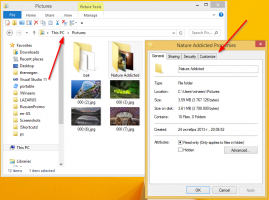შეცვალეთ ფაილების გაზიარების დაშიფვრის დონე Windows 10-ში
Windows 10 საშუალებას აძლევს მომხმარებელს გაუზიაროს თავისი ლოკალურად დაკავშირებული პრინტერები და შენახული ფაილები სხვა მომხმარებლებს ქსელის საშუალებით. გაზიარებული ფაილები შეიძლება ხელმისაწვდომი იყოს სხვებისთვის წასაკითხად და დასაწერად. საერთო პრინტერები შეიძლება გამოყენებულ იქნას დისტანციურ კომპიუტერზე დასაბეჭდად. Windows იყენებს 128-ბიტიან დაშიფვრას, რათა დაიცვას ფაილების გაზიარების კავშირები ნაგულისხმევად. ზოგიერთ მოწყობილობას არ აქვს 128-ბიტიანი დაშიფვრის მხარდაჭერა და უნდა გამოიყენოს 40- ან 56-ბიტიანი დაშიფვრა. აი, როგორ გადახვიდეთ ფაილების გაზიარების დაშიფვრის დონეებს შორის Windows 10-ში.
ნაგულისხმევად, Windows 10 საშუალებას იძლევა ფაილის და პრინტერის გაზიარება მხოლოდ კერძო (სახლის) ქსელში. ის გამორთულია, როდესაც თქვენი ქსელის ტიპი დაყენებულია საჯარო.
როდესაც შედიხართ თქვენს ანგარიშში და პირველად თქვენი ქსელი ფუნქციონირებს, Windows 10 გკითხავთ, რომელ ქსელს უკავშირდებით: სახლში თუ საჯარო. გვერდითი ზოლის მოთხოვნაში გეკითხებით, გსურთ თუ არა იპოვოთ კომპიუტერები, მოწყობილობები და კონტენტი ქსელში, რომელსაც ახლახან დაუკავშირდით.
იხილეთ შემდეგი სტატიები:
- შეცვალეთ ქსელის მდებარეობის ტიპი (საჯარო ან პირადი) Windows 10-ში
- შეცვალეთ ქსელის მდებარეობის ტიპი PowerShell-ით Windows 10-ში
ვნახოთ, როგორ შევცვალოთ ფაილის გაზიარების დაშიფვრის დონე Windows 10-ში. სანამ გააგრძელებთ, დარწმუნდით, რომ თქვენი მომხმარებლის ანგარიში აქვს ადმინისტრაციული პრივილეგიები.
Windows 10-ში ფაილის გაზიარების დაშიფვრის დონის შესაცვლელად, გააკეთეთ შემდეგი.
- Გააღე Მართვის პანელი აპლიკაცია.
- გადადით Control Panel\Network and Internet\Network and Sharing Center.
- მარცხნივ დააწკაპუნეთ ბმულზე გაფართოებული გაზიარების პარამეტრების შეცვლა.
- შემდეგ გვერდზე გააფართოვეთ ყველა ქსელი განყოფილება.
- ქვეშ ფაილების გაზიარების კავშირებიჩართეთ შესაბამისი ვარიანტი, გამოიყენეთ 128-ბიტიანი დაშიფვრა ფაილის გაზიარების კავშირების დასაცავად ან ჩართეთ ფაილების გაზიარება მოწყობილობებისთვის, რომლებიც იყენებენ 40- ან 56-ბიტიან დაშიფვრას, იმის მიხედვით, რაც გინდა.
- დააჭირეთ ღილაკს Ცვლილებების შენახვა.
თქვენ დაასრულეთ!
ალტერნატიულად, შეგიძლიათ გამოიყენოთ რეესტრის შესწორება.
შეცვალეთ ფაილის გაზიარების დაშიფვრის დონე რეესტრის შესწორებით
მიჰყევით ქვემოთ მოცემულ ინსტრუქციას.
- Გააღე რეესტრის რედაქტორის აპლიკაცია.
- გადადით შემდეგ რეესტრის გასაღებზე.
HKEY_LOCAL_MACHINE\SYSTEM\CurrentControlSet\Control\Lsa\MSV1_0
ნახეთ, როგორ გადახვიდეთ რეესტრის გასაღებზე ერთი დაწკაპუნებით.
- მარჯვნივ, შეცვალეთ ან შექმენით ახალი 32-ბიტიანი DWORD მნიშვნელობა NtlmMinClientSec.
შენიშვნა: მაშინაც კი, თუ თქვენ ხართ მუშაობს 64-ბიტიან Windows-ზე თქვენ კვლავ უნდა შექმნათ 32-ბიტიანი DWORD მნიშვნელობა.
დააყენეთ მისი მნიშვნელობა 0-ზე 40- ან 56-ბიტიანი დაშიფვრისთვის.
კომპლექტი არის 536870912 მნიშვნელობა ათწილადში 128-ბიტიანი დაშიფვრისთვის. - იგივე გაიმეორეთ მნიშვნელობისთვის NtlmMinServerSec.
- გადატვირთეთ Windows 10.
თქვენი დროის დაზოგვის მიზნით, შეგიძლიათ ჩამოტვირთოთ შემდეგი მზა რეესტრის ფაილები:
ჩამოტვირთეთ რეესტრის ფაილები
Ის არის.